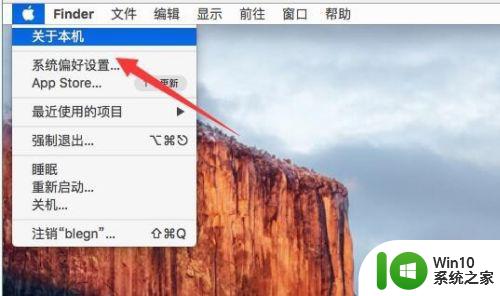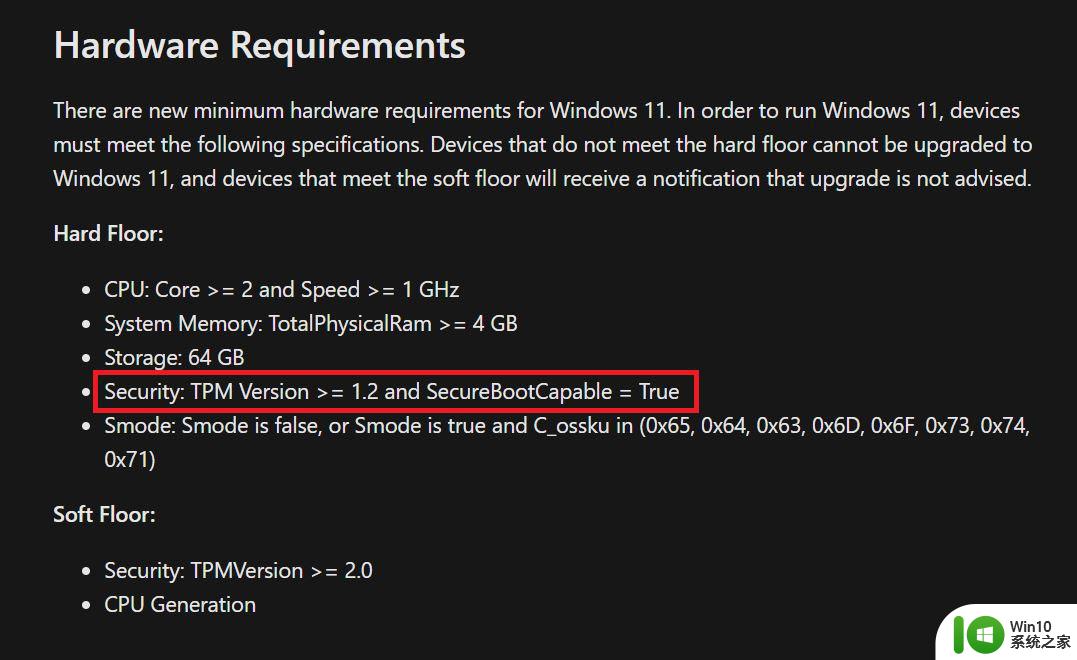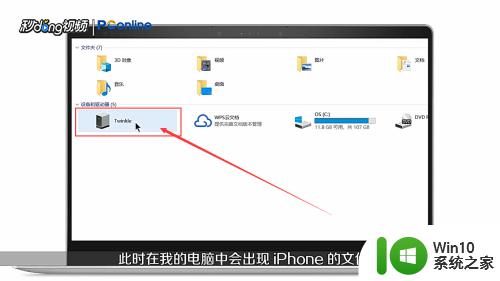苹果电脑steam怎么下载 Mac电脑如何安装并运行Steam
更新时间:2023-11-19 09:01:50作者:yang
苹果电脑steam怎么下载,在当今数字化时代,电脑游戏已经成为人们娱乐生活中不可或缺的一部分,而作为一款备受欢迎的游戏平台,Steam在全球范围内拥有着众多用户。对于那些使用苹果电脑的用户来说,下载和安装Steam可能会稍显复杂。苹果电脑如何下载并安装Steam呢?在本文中我们将会为您提供一些简单明了的步骤,帮助您轻松地在Mac电脑上安装并运行Steam。
具体方法:
1.首先在百度上搜索 mac steam。
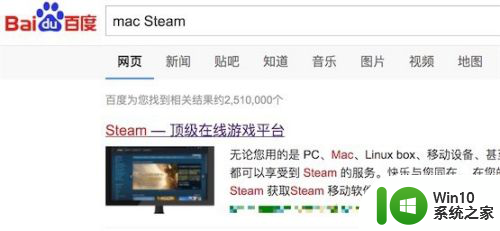
2.打开官方网站后,就可以看到下载安装按钮了。点击‘立即安装’就行。
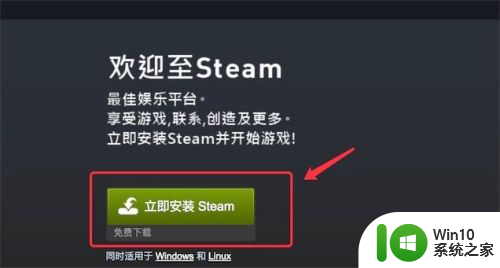
3.下载回来后,点击这个dmg文件,进行安装。
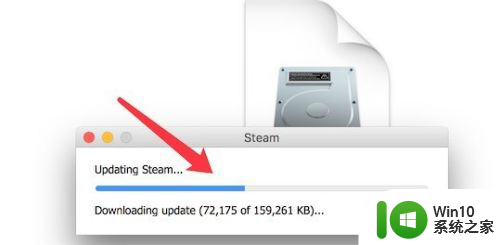
4.安装完成,需要把它拖到右边。这样以后在Launchpad里就能打开了。
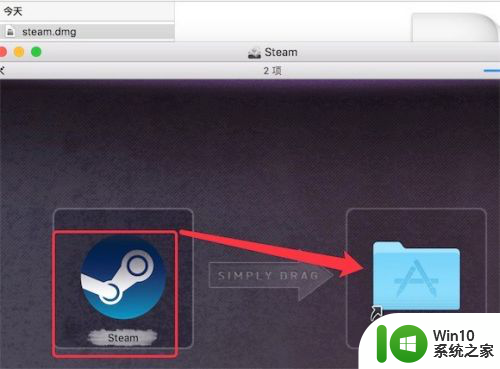
5.打开Launchpad,就可以看到这个新装的steam了。
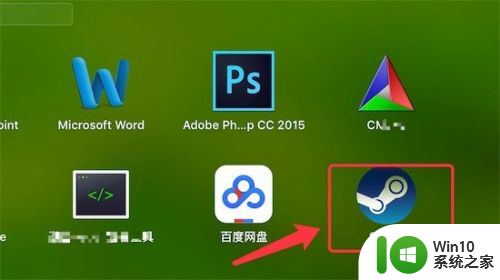
6.打开后,我们可以注册一个账号,或登录已有的账号。
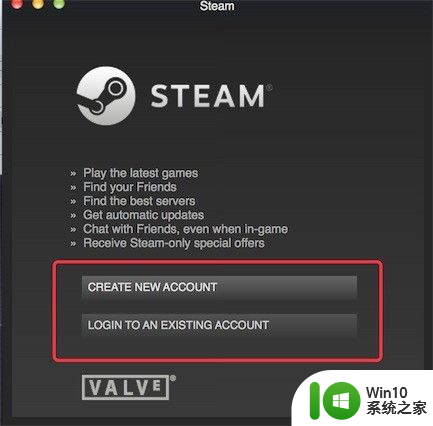
7.注册完,或登录进去后,我们就可以使用steam了。
(默认的是英文版,要设置成中文版,可以参考下方的链接)
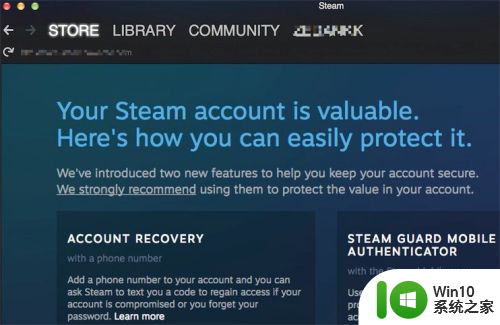
以上是关于如何下载苹果电脑上的Steam的全部内容,如果遇到这种情况的用户,可以按照以上方法解决问题,希望对大家有所帮助。